电脑耳机没声音的解决方法(如何解决电脑耳机无声问题)
- 生活窍门
- 2024-06-25
- 79
在使用电脑时,有时我们会遇到电脑耳机没有声音的问题,这不仅会影响我们的音乐欣赏和视频观看体验,还可能影响我们的工作效率。当电脑耳机没有声音时,我们应该如何解决这个问题呢?
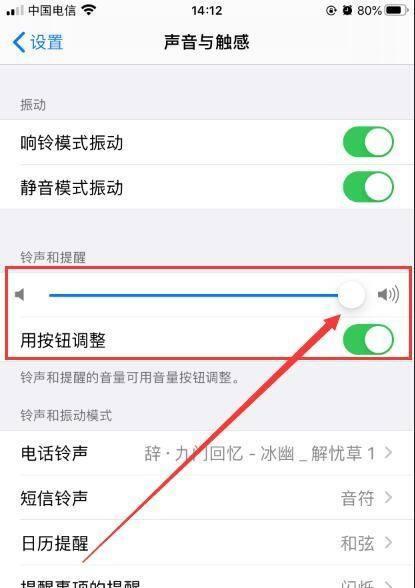
检查音量设置
在电脑任务栏的音量图标上右击,选择“打开音量控制器”,确保耳机音量未被关闭或调低。
检查耳机连接
确保耳机插头正确连接到电脑的耳机插孔,尝试重新插拔几次,确保良好接触。
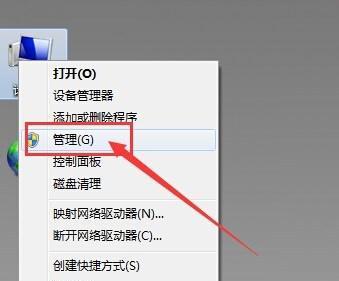
检查耳机线路
仔细检查耳机线路是否有任何可见的磨损或断裂。如果发现问题,需要更换新的耳机线。
检查电脑音频设置
打开“控制面板”,选择“声音”,在“播放”选项卡中确保正确选择了耳机作为默认设备。
升级音频驱动程序
访问电脑制造商的官方网站,下载并安装最新的音频驱动程序,以确保与操作系统的兼容性。
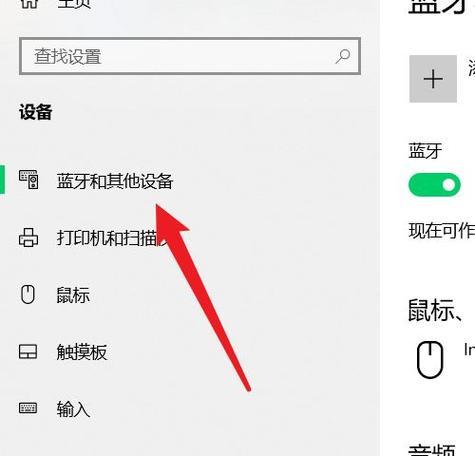
检查音频播放软件设置
如果只在特定的音频播放软件中没有声音,检查软件设置是否正确配置,例如音量是否为零或关闭了声音效果。
使用其他耳机
将电脑连接其他耳机进行测试,以确定是耳机本身故障还是电脑问题。
检查其他应用程序
某些应用程序可能会占用音频输出设备,导致无法听到声音。关闭这些应用程序后再次测试耳机。
尝试重新启动电脑
有时,重新启动电脑可以解决一些临时的软件或硬件问题。
检查操作系统更新
确保操作系统已经安装了最新的更新,这些更新可能修复了与音频设备相关的问题。
检查耳机扬声器
检查耳机扬声器是否被误设置为静音或声音被调低。调整设置后再次测试。
重装耳机驱动程序
打开设备管理器,找到耳机驱动程序,右击卸载后重新启动电脑,系统会自动安装最新的驱动程序。
检查电脑硬件问题
如果以上方法都无效,可能是电脑硬件出现了问题,建议联系专业技术人员进行维修。
检查耳机质量
有些廉价的耳机可能质量不佳,容易出现无声问题。考虑更换高质量的耳机。
当电脑耳机没有声音时,我们可以通过检查音量设置、耳机连接、耳机线路、音频设置、驱动程序等多种方法来解决问题。如果所有方法都无效,可能需要考虑更换耳机或修复电脑硬件问题。保持耐心和细心,我们一定能够找到并解决问题。
版权声明:本文内容由互联网用户自发贡献,该文观点仅代表作者本人。本站仅提供信息存储空间服务,不拥有所有权,不承担相关法律责任。如发现本站有涉嫌抄袭侵权/违法违规的内容, 请发送邮件至 3561739510@qq.com 举报,一经查实,本站将立刻删除。